Het activiteitenvenster
Werkbalk
Vanaf de werkbalk kunt u nieuwe activiteiten aanmaken, bewerken en verwijderen. Meer informatie vindt u in Werkbalken op vensterniveau.
![]() Nieuwe activiteit. Meer informatie vindt u in Nieuwe activiteit aanmaken.
Nieuwe activiteit. Meer informatie vindt u in Nieuwe activiteit aanmaken.
![]() Beschikbaarheid. Hier kunt u een
agenda van werknemers en resources
zien die aan een activiteit gekoppeld zijn. Meer informatie vindt u in Tijdsplan.
Beschikbaarheid. Hier kunt u een
agenda van werknemers en resources
zien die aan een activiteit gekoppeld zijn. Meer informatie vindt u in Tijdsplan.
![]() Dupliceren.
Met behulp van de functionaliteit om activiteiten te dupliceren kunt u
een activiteit één of meerdere keren dupliceren. Meer informatie vindt u in Activiteit dupliceren/kopiëren.
Dupliceren.
Met behulp van de functionaliteit om activiteiten te dupliceren kunt u
een activiteit één of meerdere keren dupliceren. Meer informatie vindt u in Activiteit dupliceren/kopiëren.
![]() Open de gerelateerde elementen in MS Outlook.
Wordt alleen weergegeven wanneer u de Outlook-integratie gebruikt. Meer informatie vindt u in Over de Microsoft Outlook-integratie.
Open de gerelateerde elementen in MS Outlook.
Wordt alleen weergegeven wanneer u de Outlook-integratie gebruikt. Meer informatie vindt u in Over de Microsoft Outlook-integratie.
![]() E-mail versturen. Opent een nieuw
e-mailbericht. De relatie die aan de activiteit is gekoppeld en waarbij
een e-mailadres is geregistreerd, zal automatisch als ontvanger worden
toegevoegd. Het onderwerp van de activiteit wordt overgenomen als onderwerp
van de e-mail. In de e-mail kunt u documenten die aan de activiteit zijn
gekoppeld toevoegen.
E-mail versturen. Opent een nieuw
e-mailbericht. De relatie die aan de activiteit is gekoppeld en waarbij
een e-mailadres is geregistreerd, zal automatisch als ontvanger worden
toegevoegd. Het onderwerp van de activiteit wordt overgenomen als onderwerp
van de e-mail. In de e-mail kunt u documenten die aan de activiteit zijn
gekoppeld toevoegen.
![]()
![]() Gebruikersinstellingen
en Bedrijfsinstellingen:
In de gebruikersinstellingen kunt u onder andere de standaardwaarden
van bepaalde velden aangeven. Meer informatie vindt u in Gebruikersinstellingen voor Activiteiten.
Gebruikersinstellingen
en Bedrijfsinstellingen:
In de gebruikersinstellingen kunt u onder andere de standaardwaarden
van bepaalde velden aangeven. Meer informatie vindt u in Gebruikersinstellingen voor Activiteiten.
Gebruik de pijlknop om de bedrijfsinstellingen te openen. Meer informatie vindt u in Bedrijfsinstellingen voor Activiteiten.
Onderstaand vindt u beschrijvingen van ieder veld. Indien
niet alle velden in het venster worden weergegeven is het mogelijk dat
het tabblad/notitieveld op volle grootte wordt weergegeven. Door op ![]() rechtsonderin het venster te klikken, zullen meerdere velden toegankelijk
worden.
rechtsonderin het venster te klikken, zullen meerdere velden toegankelijk
worden.
![]() Tip! Het programma kiest
standaard een interval voor data van en tot wanneer de activiteiten in
het activiteitenoverzicht worden weergegeven. Indien u een activiteit
niet kunt vinden, kan het zijn dat de datum van de activiteit buiten het
interval valt.
Tip! Het programma kiest
standaard een interval voor data van en tot wanneer de activiteiten in
het activiteitenoverzicht worden weergegeven. Indien u een activiteit
niet kunt vinden, kan het zijn dat de datum van de activiteit buiten het
interval valt.
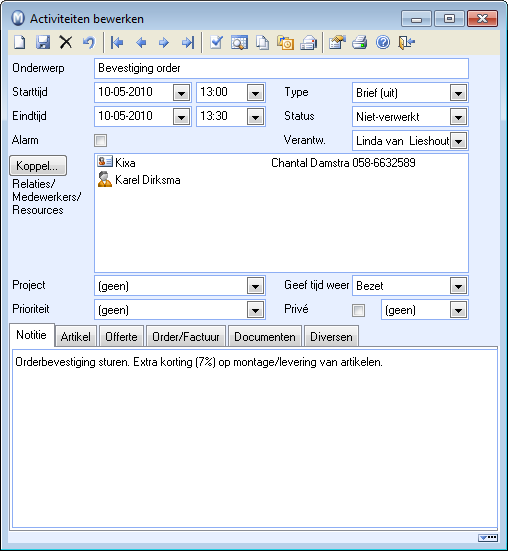
Veldbeschrijvingen
Onderwerp: Een korte omschrijving van de activiteit.
Begintijd: Stel de datum en het tijdstip in van wanneer de activiteit moet beginnen. Het tijdstip is niet van belang voor activiteiten in het Takenoverzicht. Meer informatie vindt u in Agenda.
Eindtijd: Wordt automatisch ingesteld op basis van de bedrijfsinstellingen voor activiteiten. Hier kunt u de Standaard tijdsduur van nieuwe activiteiten instellen. U kunt de tijdsduur overschrijven door de voorgestelde eindtijd te wijzigen.
Alarm: Geef aan of er een alarm ingesteld moet worden en hoeveel tijd van tevoren deze weergegeven moet worden.
![]() Let op! Indien u hebt ingesteld dat de activiteiten naar Microsoft Outlook moeten worden overgebracht, kunt u geen tijdstip voor de herinnering instellen. Deze wordt geïnitieerd aan de hand van de instellingen in Microsoft Outlook.®®
Let op! Indien u hebt ingesteld dat de activiteiten naar Microsoft Outlook moeten worden overgebracht, kunt u geen tijdstip voor de herinnering instellen. Deze wordt geïnitieerd aan de hand van de instellingen in Microsoft Outlook.®®
Type: Het activiteitstype is een belangrijke vorm van typering om statistieken te kunnen maken. Het helpt u ook filters toe te passen op de lijst van activiteiten. Het activiteitstype bepaalt tevens of de activiteiten beschikbaar zijn in de lijst voor de Klantenservice, Artikelservice en Telemarketing (additioneel product). U kunt de activiteiten bekijken in de grafische agenda, in de agenda of in het taakoverzicht. Deze instelling past u toe in de activiteiten onder het tabblad Diversen.
Status: Maak een keuze uit voorgedefinieerde statussen voor het opvolgen van het verloop van de activiteiten. U kunt in het Standaardregister ook eigen statussen aanmaken.
![]() Tip! In velden die keuzemogelijkheden uit het standaardregister bevatten, kunt u met de rechtermuisknop in het veld klikken en voor Standaardregister wijzigen kiezen. Hiermee wordt het standaardregister geopend, zodat u daarin direct nieuwe mogelijkheden kunt toevoegen.
Tip! In velden die keuzemogelijkheden uit het standaardregister bevatten, kunt u met de rechtermuisknop in het veld klikken en voor Standaardregister wijzigen kiezen. Hiermee wordt het standaardregister geopend, zodat u daarin direct nieuwe mogelijkheden kunt toevoegen.
![]() Voorbeeld: Bij het aanmaken van een nieuwe activiteit kunt u met de rechtermuisknop
klikken in de afrollijst naast Type.
Kies vervolgens voor Standaardregister
wijzigen.
Voorbeeld: Bij het aanmaken van een nieuwe activiteit kunt u met de rechtermuisknop
klikken in de afrollijst naast Type.
Kies vervolgens voor Standaardregister
wijzigen.
U kunt tevens via Beheer - Instellingen - Bedrijf - Standaardregister bij het standaardregister komen.
Wanneer u in het activiteitenoverzicht aangeeft dat een activiteit Voltooid is, wordt de status automatisch gewijzigd in voltooid. Indien u wilt dat er in deze gevallen een andere status moet worden aangegeven, kunt u dit aangeven bij de bedrijfsinstellingen voor activiteiten.
Verantwoordelijke: Alle gebruikers die in het medewerkersregister zijn geregistreerd, kunnen als verantwoordelijke voor een activiteit worden ingesteld. Met behulp van Toegangsbeheer kunt u bovendien aangeven of medewerkers, behalve de eigen activiteiten, ook de activiteiten van anderen kunnen bewerken.
Koppelen: Hier kunt u zowel relaties, medewerkers als resources die onderdeel uitmaken van de activiteiten aan elkaar koppelen. Meer informatie over dit venster vindt u in Relaties/medewerkers/resources koppelen.
Project: Indien een activiteit gekoppeld moet worden aan één van uw projecten, kunt u dat hier aangeven. Indien de activiteit is aangemaakt vanuit de projectmodule, zal dit veld automatisch worden ingevuld.
![]() Tip! Hebt u een project
gekozen, kunt u met de rechter muisknop in het veld klikken en Ga
naar project kiezen.
Tip! Hebt u een project
gekozen, kunt u met de rechter muisknop in het veld klikken en Ga
naar project kiezen.
Prioriteit: U kunt kiezen uit Hoog, Gemiddeld of Laag. Kies Geen indien u geen prioriteit aan de activiteit wenst toe te kennen.
Tijd weergeven als: Geef aan hoe de activiteiten in de agenda moeten worden weergegeven: Beschikbaar, Bezet of Niet aanwezig. Dit is met name van belang bij het koppelen van medewerkers aan andere activiteiten.
Privé: U kunt privé activiteiten gebruiken om de toegang tot de inhoud van deze activiteiten te beperken. Wanneer deze optie is geselecteerd kan alleen de gebruiker, die de rechten heeft om de activiteiten weer te geven, de details van de activiteiten bekijken. Let op: de activiteit zal wel zichtbaar zijn in de agenda, zodat overige gebruikers kunnen zien dat u bezet bent. De supergebruiker kan altijd de inhoud bekijken. Meer informatie over toegangscontrole vindt u Over gebruikersrechten.
Kleurencode: Uit de afrollijst naast Privé kunt u een kleurencode voor de activiteit kiezen, indien de activiteit in de agenda wordt weergegeven. Met behulp van activiteitstypen kunt u in het standaardregister de standaardkleur voor elke afzonderlijke activiteitstype bepalen, zodat u niet bij elke activiteit een kleur hoeft toe te voegen.
De tabbladen
In de gebruikersinstellingen kunt u aangeven welke tabbladen in de activiteitenkaart worden weergegeven. Hieronder vindt u eerst een beschrijving van de knoppen die u in meerdere tabbladen tegenkomt.
![]() Koppelen:
Klik op deze knop om de activiteit aan een artikel, offerte, order, urenstaat
of document te koppelen.
Koppelen:
Klik op deze knop om de activiteit aan een artikel, offerte, order, urenstaat
of document te koppelen.
![]() Koppeling
verwijderen: Wilt u een koppeling naar een bestaande
offerte, order, inkoop of urenstaat verwijderen, dan kunt u dit doen door
op de knop koppeling
verwijderen in de desbetreffende activiteit te
klikken. De koppeling naar het item wordt verwijderd, zodat u deze
niet meer vanuit de activiteit kunt openen.
Koppeling
verwijderen: Wilt u een koppeling naar een bestaande
offerte, order, inkoop of urenstaat verwijderen, dan kunt u dit doen door
op de knop koppeling
verwijderen in de desbetreffende activiteit te
klikken. De koppeling naar het item wordt verwijderd, zodat u deze
niet meer vanuit de activiteit kunt openen.
Status: Met behulp van de afrollijst Status kunt u de items op een bepaalde status filteren, zodat u bijvoorbeeld alleen facturen ziet in het tabblad Order/Factuur.
Notitie
U kunt notities maken met betrekking op de activiteiten. Met behulp van de gebruikersinstellingen voor activiteiten kunt u aangeven of datum en naam van de gebruiker op elke notitie moet worden vermeld.
Artikel
Hier kunt u artikelen invoeren die aan de activiteit zijn gekoppeld.
Deze kaart wordt ook gebruikt in verband met Artikelservice, waar u aangeeft welke producten voor onderhoud zijn ontvangen en eventuele resources en arbeidsuren die gebruikt zijn bij het onderhoud. Deze kunnen vervolgens direct naar een factuur worden overgebracht.
Indien u een gewone factuur wenst aan te maken, raden wij u aan dit te doen in het tabblad Order/Factuur.
Offerte
U kunt een offerte direct vanuit de activiteit aanmaken. Dit veronderstelt wel dat de activiteit gekoppeld is met een of meerdere contacten. De lijst van offertes die al vanuit een activiteit zijn gemaakt kan volgens status gefilterd worden. Door de knop Koppelen te gebruiken krijgt u een lijst op het scherm met bestaande offertes die aan de activiteit gekoppeld kunnen worden.
![]() Tip! U kunt Nieuwe
offerte en Repeterende offerte
direct vanuit de activiteit aanmaken. Deze worden dan aan de activiteit
gekoppeld.
Tip! U kunt Nieuwe
offerte en Repeterende offerte
direct vanuit de activiteit aanmaken. Deze worden dan aan de activiteit
gekoppeld.
Order/Factuur
Maak bestellingen direct vanuit de activiteit. De lijst van bestellingen die al vanuit een activiteit zijn gemaakt kan volgens status gefilterd worden. Door de knop Koppelen te gebruiken krijgt u een lijst op het scherm met bestaande bestellingen die aan de activiteit gekoppeld kunnen worden.
Inkoop
Op het tabblad Inkoop kunt u nieuwe inkopen gebaseerd op de activiteit aanmaken of een bestaande inkoop aan de activiteit koppelen.
Urenregistratie
Hier kunt u nieuwe urenregels of bestaande urenregels koppelen aan activiteiten.
Documenten
U kunt documenten aanmaken, of bestaande documenten die er betrekking op hebben, koppelen aan de activiteit. Het overzicht van documenten die aangemaakt zijn vanuit de activiteit kan opgevraagd worden aan de hand van de status.
![]() U kunt een document importeren met behulp van een
daarvoor aangemaakte knop. Meer informatie
vindt u in Documenten importeren.
U kunt een document importeren met behulp van een
daarvoor aangemaakte knop. Meer informatie
vindt u in Documenten importeren.
![]() Verwijderen: Hier kunt u de geselecteerde document(en) verwijderen. Van documenten met een koppeling naar andere modules zal alleen de koppeling verwijderd worden.
Verwijderen: Hier kunt u de geselecteerde document(en) verwijderen. Van documenten met een koppeling naar andere modules zal alleen de koppeling verwijderd worden.
![]() Via E-mail
verzenden kunt u documenten e-mailen: Selecteer de documenten die
u wenst te versturen en klik op de knop E-mail
verzenden. Uw standaard e-mailprogramma wordt geopend met de geselecteerde
documenten in de bijlage. Houd er rekening mee dat u geen samenvoegdocumenten
per e-mail kunt verzenden.
Via E-mail
verzenden kunt u documenten e-mailen: Selecteer de documenten die
u wenst te versturen en klik op de knop E-mail
verzenden. Uw standaard e-mailprogramma wordt geopend met de geselecteerde
documenten in de bijlage. Houd er rekening mee dat u geen samenvoegdocumenten
per e-mail kunt verzenden.
Tip! U selecteert het standaard e-mailprogramma voor uw gebruiker
via Beheer - Instellingen - Gebruiker
- Module-instellingen - Outlook.
Diversen
Hier vindt u uw aangepaste velden. Deze kunt u activeren en bewerken bij de bedrijfsinstellingen voor activiteiten. Bovendien kunt u de standaardinstelling wijzigen of de activiteit in het takenoverzicht of in de agenda moet worden weergegeven.
Meer informatie:
Instellingen voor activiteitstypen (Standaardregister)